Как да приложите прозрачност към SVG

Научете как да приложите прозрачност към SVG графики в Illustrator. Разгледайте как да извеждате SVG с прозрачен фон и да прилагате ефекти на прозрачност.
Присвояването на цвят за запълване или щрих на графиката е сравнително лесно в Fireworks Creative Suite 5 с помощта на панела Swatches. Но какво ще стане, ако цветът, който искате да използвате, не е в панела за образци по подразбиране? В този случай трябва да създадете цвят и да го добавите към панела. Можете да изпълните тази задача с помощта на инструмента Eyedropper и панела Color Palette.
Инструментът Eyedropper е полезен, когато имате цвят за проба. Просто изберете инструмента, щракнете върху произволен цвят (във вашия работен документ или във всеки друг отворен документ на Fireworks) и след това изберете Window→Swatches. Когато се появи панелът Swatches, щракнете върху празна област и вашият примерен цвят се добавя.

Изберете цвят с инструмента Eyedropper и след това щракнете върху панела Swatches, за да запазите цвета.
За да премахнете цвят от панела Swatches, позиционирайте показалеца на мишката върху цвета, който искате да изтриете, и натиснете Ctrl+Alt (Windows) или Ô+Option (Mac). Когато се появи показалецът на ножицата, щракнете с мишката; цветът се изтрива.
Цветовата палитра е динамичен и забавен начин за задаване на цвят. Всеки от трите раздела предлага възможност за избор на цвят на щрих или запълване и различен метод за избор на този цвят.
Можете да отворите цветовата палитра, като изберете Windows→ Други→ Цветова палитра.
Трите раздела на цветовата палитра са
Селектор: Разделът Селектор ви позволява да изберете цвят във всеки от четирите цветови модела: HLS (оттенък, светлина, наситеност), HSV, CMYK и RGB. Щракнете върху големия цветен панел и след това въведете цветови стойности с помощта на плъзгачите или текстовите полета в долната част. За да регулирате стойността на тона, използвайте плъзгача вдясно от големия цветен панел.
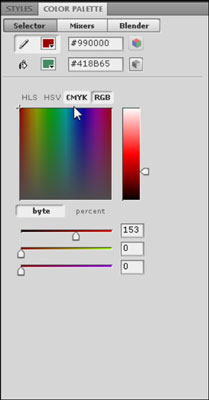
Смесители: Разделът Миксери ви позволява да зададете няколко цвята с помощта на цветното колело. Можете също да създадете оттенък в долната част на прозореца, така че да можете да създавате комбинации от цветове. Освен това можете да експортирате цветовете като растерна карта или таблица, като използвате бутоните Експортиране от лявата страна на раздела Mixer, което улеснява препратката към тях по-късно.
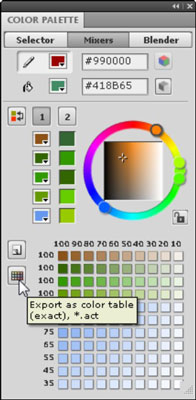
Blender: Разделът Blender ви позволява да изберете два цвята и след това да прегледате и изберете комбинации от тези цветове.
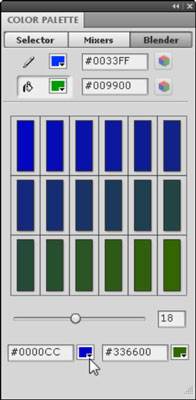
За да смесите цветове, въведете две цветови стойности в текстовите полета в долната част на раздела Blender и след това използвайте плъзгача, за да видите различни комбинации от двата избрани цвята.
Научете как да приложите прозрачност към SVG графики в Illustrator. Разгледайте как да извеждате SVG с прозрачен фон и да прилагате ефекти на прозрачност.
След като импортирате изображенията си в Adobe XD, нямате голям контрол за редактиране, но можете да преоразмерявате и завъртате изображенията точно както бихте направили всяка друга форма. Можете също така лесно да закръглите ъглите на импортирано изображение с помощта на ъгловите приспособления. Маскиране на вашите изображения Чрез дефиниране на затворена форма […]
Когато имате текст във вашия Adobe XD проект, можете да започнете да променяте свойствата на текста. Тези свойства включват семейство шрифтове, размер на шрифта, тегло на шрифта, подравняване, разстояние между символите (кернинг и проследяване), разстояние между редовете (водещо), запълване, граница (черта), сянка (падаща сянка) и размазване на фона. Така че нека разгледаме как се прилагат тези свойства. Относно четливостта и шрифта […]
Точно както в Adobe Illustrator, монтажните табла на Photoshop предоставят възможност за изграждане на отделни страници или екрани в рамките на един документ. Това може да бъде особено полезно, ако създавате екрани за мобилно приложение или малка брошура. Можете да мислите за монтажна област като специален тип група слоеве, създадена с помощта на панела Слоеве. Неговото […]
Много от инструментите, които намирате в панела InDesign Tools, се използват за рисуване на линии и форми на страница, така че имате няколко различни начина за създаване на интересни чертежи за вашите публикации. Можете да създавате всичко от основни форми до сложни чертежи в InDesign, вместо да се налага да използвате програма за рисуване като […]
Опаковането на текст в Adobe Illustrator CC не е същото като опаковането на подарък – по-лесно е! Обвиването на текст принуждава текста да се обвива около графика, както е показано на тази фигура. Тази функция може да добави малко креативност към всяко парче. Графиката принуждава текста да се обвие около нея. Първо, създайте […]
Когато проектирате в Adobe Illustrator CC, често се нуждаете от форма с точен размер (например 2 x 3 инча). След като създадете форма, най-добрият начин да я преоразмерите до точни измервания е да използвате панела Transform, показан на тази фигура. Изберете обекта и след това изберете Window→Transform to […]
Можете да използвате InDesign за създаване и модифициране на графики с QR код. QR кодовете са форма на баркод, който може да съхранява информация като думи, числа, URL адреси или други форми на данни. Потребителят сканира QR кода, използвайки своята камера и софтуер на устройство, като смартфон, и софтуерът използва […]
Може да има момент, когато имате нужда от нова снимка, за да изглеждате стара. Photoshop CS6 ви покрие. Черно-бялата фотография е по-ново явление, отколкото си мислите. Дагеротипите и други ранни снимки често имат кафеникав или синкав оттенък. Можете да създавате свои собствени шедьоври в тон на сепия. Тонизираните снимки могат да създадат […]
Използвайки функцията Live Paint в Adobe Creative Suite 5 (Adobe CS5) Illustrator, можете да създадете желаното от вас изображение и да запълните региони с цвят. Кофата на Live Paint автоматично открива региони, съставени от независими пресичащи се пътеки, и ги запълва съответно. Боята в даден регион остава жива и тече автоматично, ако има […]







